Comment connecter une montre Huawei à un téléphone sur Android
Je commence ce tuto en t'expliquant comment connecter une montre huawei au téléphone sur android, indiquant tout d'abord les opérations préalables à mettre en œuvre, puis le téléchargement de l'application Huawei Santé et l'activation de Bluetooth et GPS au téléphone.
Après cela, je vous expliquerai comment appairer votre montre en détail Huawei à votre smartphone. Il s'agit d'une procédure qui peut être effectuée sur n'importe quel modèle de téléphone Android ; par conséquent, vous vous demandez comment connecter une montre huawei à un téléphone samsung, ne vous inquiétez pas et continuez à lire ce tutoriel : les procédures que je m'apprête à vous fournir sont valables pour tous les appareils animés par le système de robot vert.
Opérations préliminaires

Comme mentionné précédemment, pour connecter une horloge Huawei à un smartphone Android vous devez d'abord installer l'application Huawei Santé sur le téléphone : le téléphone est préinstallé sur certains modèles de smartphones Huawei plus récents. Alternativement, il est disponible sur le Play Store, d'où vous pouvez le télécharger simplement en visitant le lien que je vous ai donné il y a un instant et en appuyant sur le bouton Installer.
De plus, afin d'effectuer correctement la procédure d'appairage de la smartwatch avec votre appareil, il est nécessaire d'activer le Bluetooth. Pour cela, allez dans le menu Paramètres> Connexion de l'appareil> Bluetooth et enfin monter ON le levier relatif à l'activation du Bluetooth. Pour effectuer cette procédure plus rapidement, vous pouvez également appuyer sur laicône bluetooth situé dans le menu des paramètres rapides en haut de l'écran.
Aussi, en commençant par Android 6.0, les GPS. Par conséquent, allez au menu Paramètres> Sécurité et confidentialité> Services de localisation et monter ON le levier Accéder à ma position.
Associez la montre Huawei
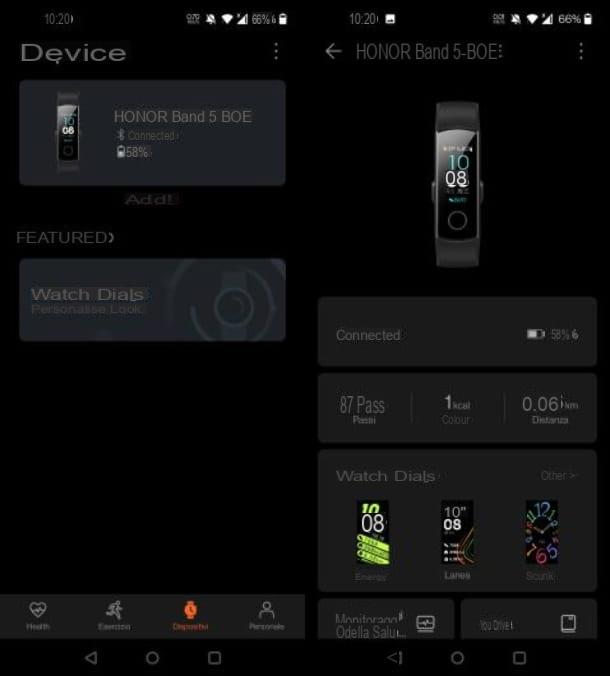
Après avoir effectué les opérations préliminaires indiquées dans le chapitre précédent, démarrez l'application Huawei Santé, en appuyant sur son icône située sur l'écran d'accueil et/ou dans le tiroir de votre appareil.
Une fois cela fait, sur l'écran d'accueil, appuyez sur les boutons Avanti, Avanti e Accepter, afin de consentir aux demandes relatives aux fonctionnalités de l'appareil et aux conditions d'utilisation.
Ensuite, inscrivez-vous au service Huawei ID, en appuyant sur les éléments Inscription e J ’accepte. Afin de créer votre compte, il vous sera demandé le vôtre date de naissanceune adresse email ou numéro de téléphone et un Mot de passe à associer au compte.
A la fin de l'inscription (qui n'est pas obligatoire, si vous utilisez un appareil Huawei ou un autre appareil Android déjà associé à un identifiant Huawei), vous pourrez accéder à l'écran principal de l'application. Dans ce dernier, appuyez sur l'élément Appareils situé en bas, puis appuyez sur le bouton Ajouter et sélectionnez le type d'appareil à connecter (SmartWatch o bande intelligente) afin de localiser votre appareil portable dans la liste des appareils pris en charge.
Une fois cela fait, cliquez sur nom du modèle en votre possession et appuyez d'abord sur le bouton Associés et puis là dessus permettre plusieurs fois consécutives, afin d'accorder à l'application les autorisations pour gérer correctement l'association.
Ensuite, attendez le nom de votre appareil apparaît dans l'écran de recherche du même et appuyez dessus. Enfin, confirmez l'association en appuyant d'abord sur le bouton qui s'affichera sur la montre Huawei à connecter puis sur le bouton Fins, pour conclure la procédure.
Après un premier appairage réussi, pour connecter la montre Huawei sur le téléphone ultérieurement, il vous suffit d'activer le Bluetooth et les services de localisation, car la connexion entre la montre et le smartphone se fera automatiquement, s'ils sont suffisamment proches.
Sinon, lancez l'application Santé et appuyez sur le bouton relier à la rubrique Appareils, pour connecter manuellement la montre précédemment associée au smartphone.
Comment connecter la montre Huawei au téléphone sur iPhone
Maintenant, je veux vous expliquer comment connecter une montre huawei à un iphone. Dans ce cas également, je vais d'abord vous montrer les opérations préliminaires à effectuer sur le smartphone (l'installation de l'application Huawei Santé et l'activation de la Bluetooth).
Plus tard, je vous montrerai en détail comment faire le premier appairage de votre montre avec l'iPhone et aussi comment gérer les suivants. Prêt à commencer?
Opérations préliminaires
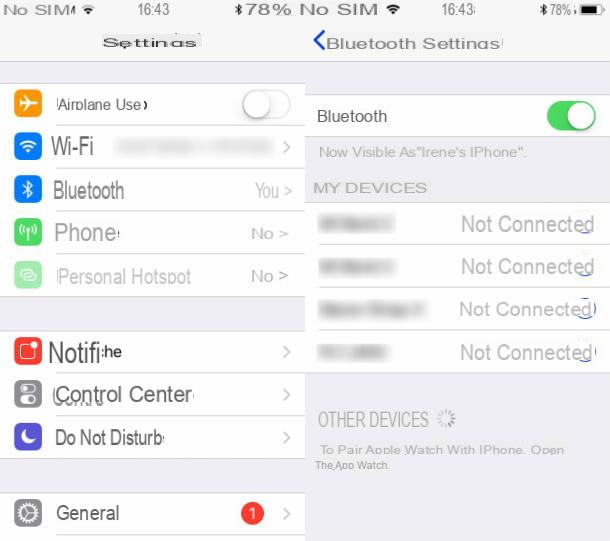
La première chose à faire est de télécharger l'application Huawei Santé de l'App Store de iOS. Connectez-vous donc au magasin virtuel Apple et, après avoir identifié l'application en question, appuyez sur le bouton Ottieni. Enfin, déverrouillez le téléchargement et l'installation de l'application via Face ID, Touch ID ou en utilisant votre mot de passe Apple ID.
Maintenant, allumez le Bluetooth en allant au menu Paramètres> Bluetooth iPhone et continuer ON le levier situé à la voix Bluetooth.
Alternativement, vous pouvez activer Bluetooth plus rapidement en appuyant sur le bouton approprié situé dans le Centre de contrôle iOS (accessible en balayant du coin supérieur droit de l'écran vers le bas sur les modèles d'iPhone avec Face ID et du bas de l'écran vers le haut sur ceux avec le bouton Accueil).
Associez la montre Huawei
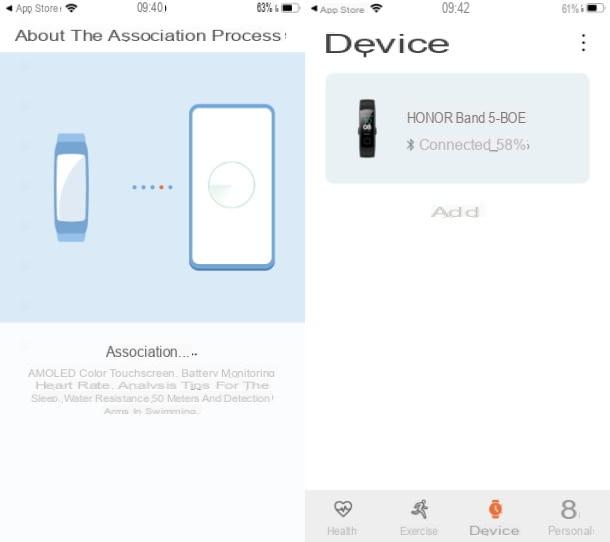
Une fois que vous avez effectué les opérations préliminaires indiquées au chapitre précédent, vous êtes prêt à appairer votre montre Huawei à votre iPhone.
Pour commencer, puis, lancez l'application Huawei Santé en appuyant sur son icône située sur l'écran d'accueil et/ou dans la bibliothèque d'applications de votre appareil. Une fois cela fait, appuyez sur les boutons Ok e permettre, pour permettre à l'application d'utiliser le Bluetooth et lui accorder les autres autorisations nécessaires à son bon fonctionnement. Après cela, appuyez sur les boutons Avanti e Accepter et inscrivez-vous au service Huawei IDen appuyant sur les boutons Inscrivez-vous, allez-y e J ’accepte.
À des fins d'inscription, vous devrez créer votre propre date de naissance, indiquez un adresse email o un numéro de téléphone et un Mot de passe. Après avoir effectué ces opérations, continuez en appuyant sur les touches Avanti e Fins. Pour terminer la procédure d'inscription, cliquez ensuite sur le lien de confirmation relatif à l'activation de votre compte Huawei qui vous sera envoyé à l'adresse email indiquée.
Maintenant, dans l'application Huawei Santé, accepte tous les autres messages relatifs à toutes les autorisations nécessaires au bon fonctionnement, afin d'arriver à l'écran principal du service.
Une fois cela fait, pour coupler un nouvel appareil, appuyez sur l'élément Appareils situé en bas, puis appuyez sur l'icône (...) et, dans le menu qui s'affiche, appuyez sur le bouton Ajouter.
Choisissez ensuite dans le menu Accessoire, le type d'appareil à connecter entre SmartWatch e bande intelligente, vous pouvez donc appuyer, dans le menu suivant qui s'affiche, sur le nom de l'appareil en votre possession (par exemple Huawei Band 3/Huawei Band 3 Pro).
À ce stade, appuyez sur nom de l'appareil lorsqu'il s'affiche dans le menu de numérisation, puis confirmez l'appairage en appuyant sur le bouton qui s'affiche sur le portable.
Enfin, cliquez sur le bouton match pour mettre fin à l'association, vous acceptez les demandes qui vous sont présentées en appuyant sur les boutons permettre e OK, et terminer la procédure d'association en appuyant sur le bouton Fins.
Après avoir effectué le premier appairage, pour connecter ensuite la montre à l'iPhone via l'application Huawei Santé, il vous suffit d'activer le Bluetooth, car la connexion entre les deux appareils se fera alors automatiquement.
Comment connecter la montre Huawei au téléphone























![[Résolu] iPhone bloqué en mode de récupération ? | iphonexpertise - Site Officiel](/images/posts/35649fba6470fa6194e6af2ec4b29f6f-0.jpg)

